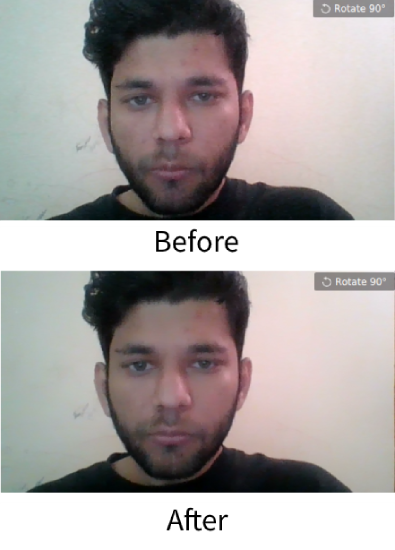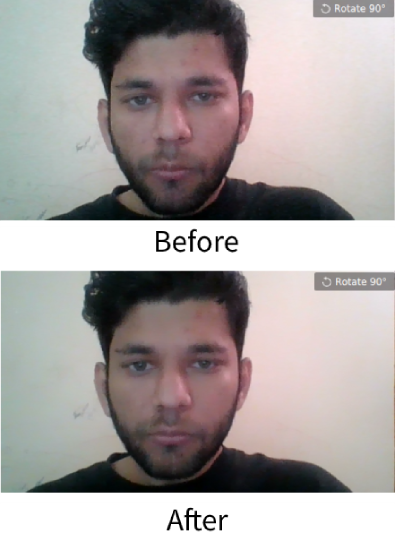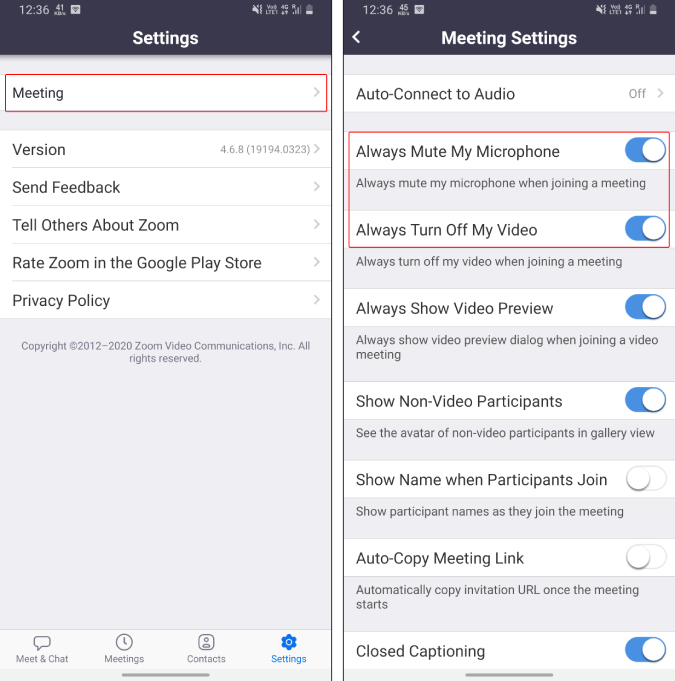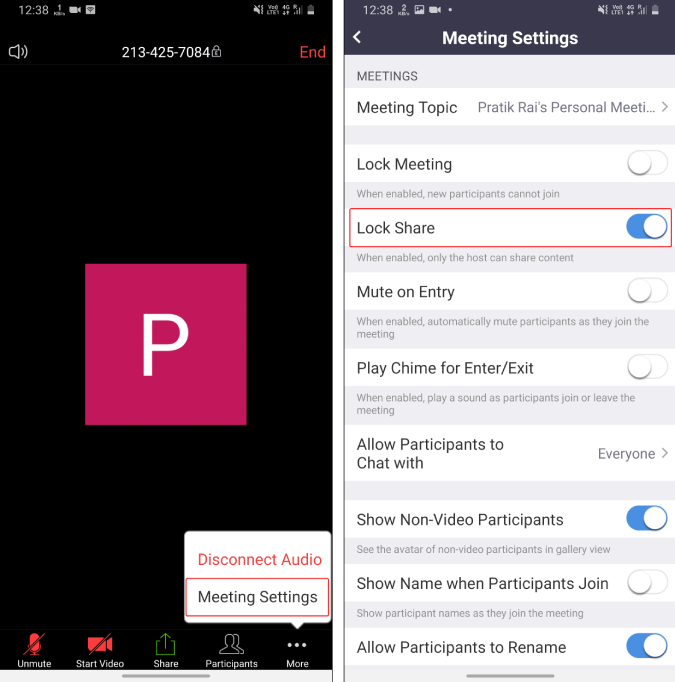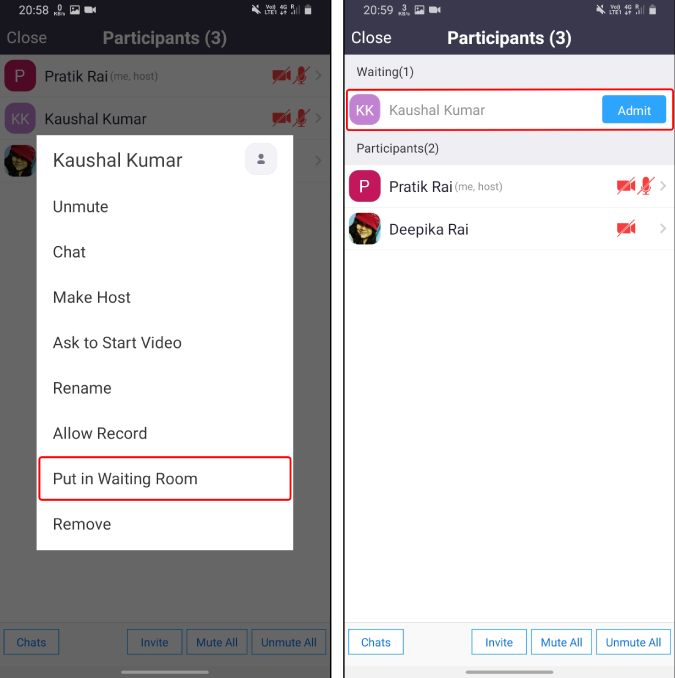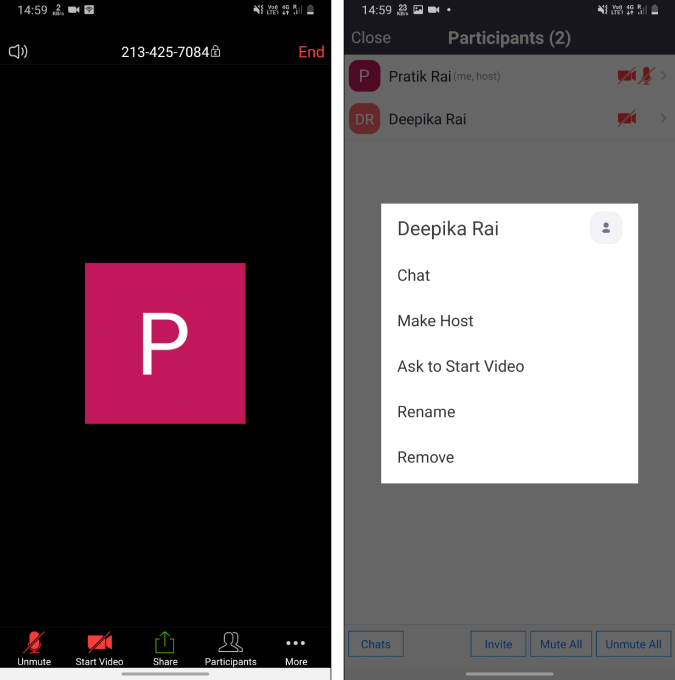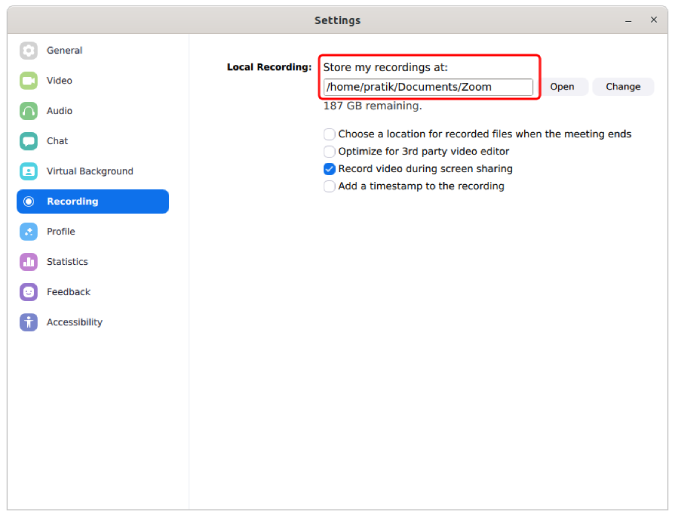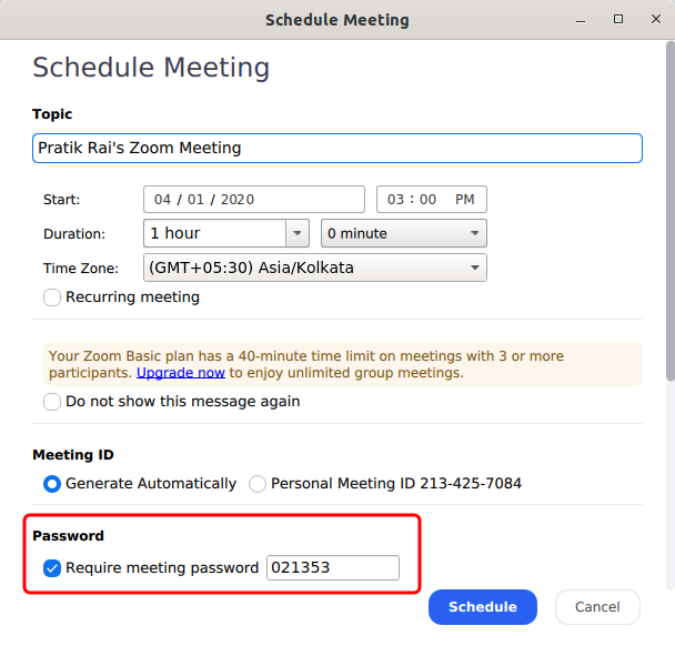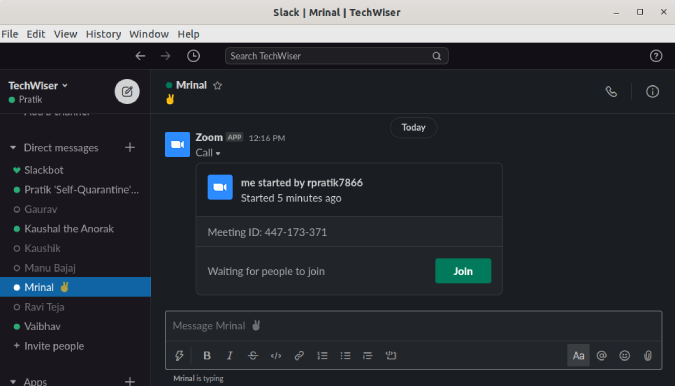Zoom is een populaire app voor videoconferenties waarmee u online vergaderingen kunt maken en hosten. En sinds de regering over de hele wereld hun burgers op slot heeft gezet, gebruiken internetgebruikers Zoom voor alle gewilde dingen, waaronder werkvergaderingen, virtuele klaslokalen, kerkdiensten en zelfs blind dates en huwelijken .
Hoewel het gemakkelijker is om met Zoom aan de slag te gaan, zijn veel functies verborgen opties in geavanceerde menu's, zoals het automatisch uitschakelen van je microfoon, het opnemen van een zoomvergadering, het bijwerken van je uiterlijk, virtuele video-achtergrond en nog veel meer. Dus, hier zijn enkele tips en trucs voor Zoom-video-apps om er het maximale uit te halen.
Zoomtips en -trucs
1. Retoucheer mijn uiterlijk
Net als de 'Beauty Face-modus' op de meeste smartphonecamera's, biedt Zooom een 'Touch up my verschijning'-filter dat de huid egaliseert en de vlekken en oneffenheden verwijdert.
Om het te activeren, opent u de Zoom-app en klikt u op de startpagina op het tandwielpictogram voor Instellingen in de rechterbovenhoek.
Selecteer Video . Zoek in de video-instellingen naar " Touch Up My Appearance ". Vink het vakje aan om het in te schakelen.
Vanaf nu is deze functie beschikbaar als Zoom Desktop Client voor Mac of Windows en Zoom Mobile App voor iOS. Helaas is er geen ondersteuning voor Android.
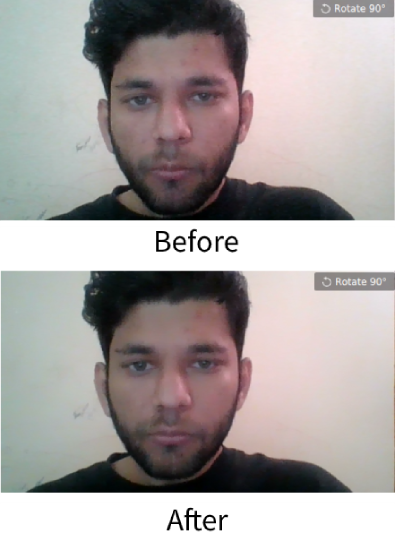
2. Virtuele achtergrond
Zoom heeft een leuke kleine optie waarmee je de achtergrond van je rommelige kamer kunt veranderen in een afbeelding of zelfs een video. U kunt kiezen uit de standaard achtergrondafbeeldingen van Zoom of uw eigen foto uploaden.
Om het in te stellen, opent u de Zoom-app, klikt u op uw profiel in de rechterbovenhoek, klikt u op Instellingen en kiest u vervolgens Virtuele achtergrond . Hier kunt u de standaard achtergrondafbeelding gebruiken of een foto uploaden vanaf uw computer. Wanneer u nu een video host, wordt de vaste achtergrond achter u vervangen door de virtuele achtergrond die u hebt opgegeven. Om het beste effect te krijgen, moet u ervoor zorgen dat u een egale groene achtergrond gebruikt.
Om virtuele achtergrond te activeren vanuit een Zoom Android- en iOS-app, open je de app en start je een vergadering. Tik vervolgens op de drie stippen rechtsonder in het scherm om het menu Meer te openen en tik op Virtuele achtergrond .
Bovendien is het een vuile truc, maar mensen plakken hun aandachtig uitziende foto als virtuele achtergrond tijdens colleges. Dit zorgt ervoor dat je nog steeds virtueel je colleges kunt stapelen zonder dat iemand het weet. Als je nu je looping-video's wilt invullen, zoals die op Twitter, heb je een Zoom Room-abonnement nodig dat $ 50 per maand kost.
The Virtual background option is not available for Android.
Zoom pro tip 1: Backgrounds are customizable.
Zoom pro tip 2: You can customize yourself right out of that meeting. pic.twitter.com/rV1KAyDEgF
— Kate Buckley (@EchinoKate) March 17, 2020
3. Schakel je microfoon en video automatisch uit
Met Zoom worden je microfoon en camera automatisch ingeschakeld wanneer je vanuit de app deelneemt aan een vergadering. Dit kan in orde zijn wanneer u de vergadering organiseert of aan het begin ervan deelneemt. Als u de vergadering echter halverwege bijwoont, kan dit andere deelnemers en de gastheer storen. Bovendien geeft Zoom je geen videovoorbeeld totdat je deelneemt aan het gesprek. Het is dus slim om altijd je microfoon en video uit te zetten als je deelneemt aan een vergadering. U kunt dit inschakelen binnen Vergaderingen onder het menu Instellingen.
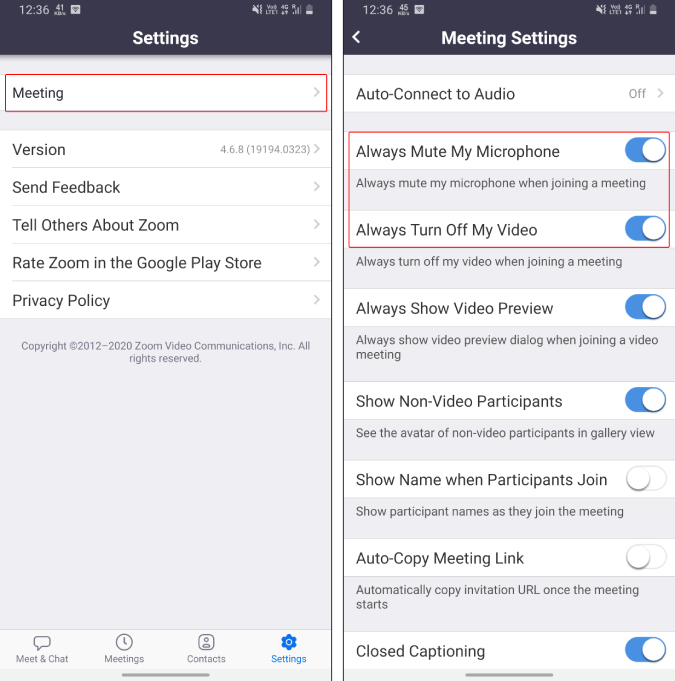
4. Delen vergrendelen
Wanneer u een vergadering organiseert van ongeveer 100 personen (dat is de Zoom-videolimiet), is het moeilijk om de chatsectie te beheren. Om te voorkomen dat mensen onnodig of per ongeluk hun schermen, URL's en foto's delen, is het beter om delen helemaal uit te schakelen. Om dat te doen, tikt u, zodra de vergadering is begonnen, op de opties " Meer " rechtsonder. Tik vervolgens op Vergaderingsinstellingen en schakel de schakelaar " Delen vergrendelen " in.
Hiermee wordt voorkomen dat iedereen (inclusief jij) foto's, schermen, URL's en alles deelt. U kunt de schakelaar weer inschakelen wanneer u het scherm of belangrijke documenten wilt delen.
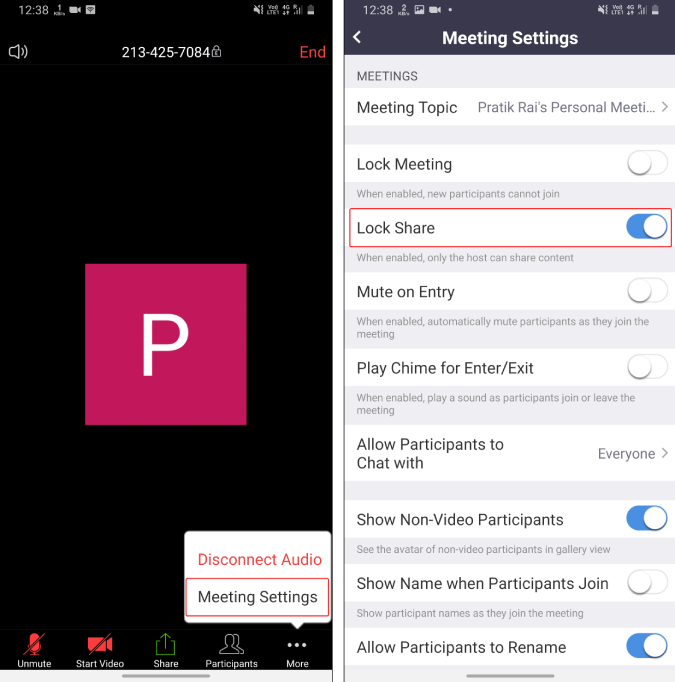
5. Zet deelnemers in de wacht
Zoom heeft onlangs standaard wachtkamers ingeschakeld voor alle vergaderingen. Voor het geval je het nog niet wist, in wachtkamers kunnen deelnemers niet rechtstreeks naar een vergaderruimte gaan. In eerste instantie worden ze doorverwezen naar de wachtkamer en moeten ze wachten op de goedkeuring van de gastheer.
U kunt deze wachtkamer dus gebruiken om deelnemers in de wacht te zetten en tijdelijk op slot te doen als u privé iets wilt bespreken. U kunt de deelnemer later weer toelaten in de vergaderruimte. Om een deelnemer naar de wachtkamer te sturen, ga je naar het tabblad Deelnemers en druk je lang op hun naam. Tik in de pop-upopties op "In wachtkamer plaatsen" . Later kunt u de deelnemers weer toelaten in de vergaderruimte via hetzelfde deelnemersvenster.
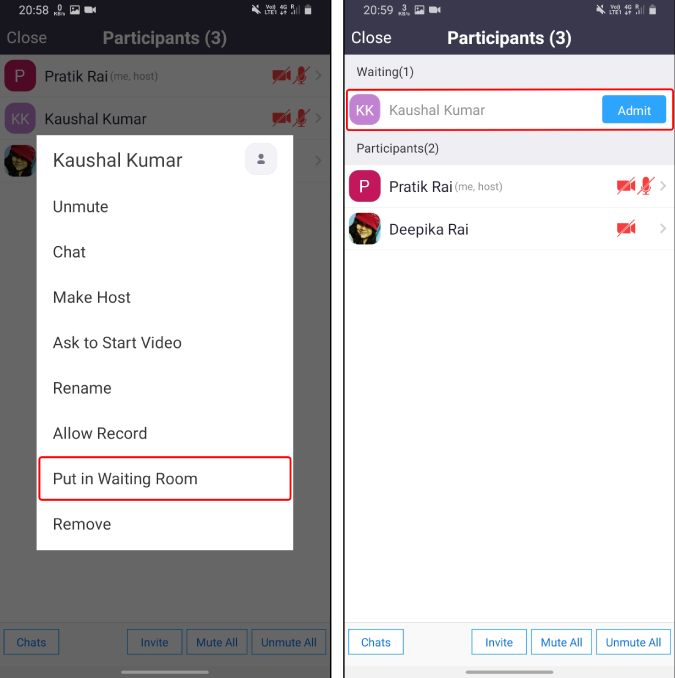
6. Wijzig host
Wanneer u een nieuwe vergadering maakt en deelnemers toevoegt, wordt u standaard behandeld als de gastheer van de vergadering. Nutsvoorzieningen. wanneer de host de vergadering verlaat, wordt deze beëindigd. Zorg er daarom voor dat u de hostpositie aan een andere deelnemer overdraagt voor het geval u vroeg moet vertrekken. Tik hiervoor op het deelnemerspictogram onderaan en op het tabblad Deelnemers, tik op een deelnemer en selecteer "Maak Host".
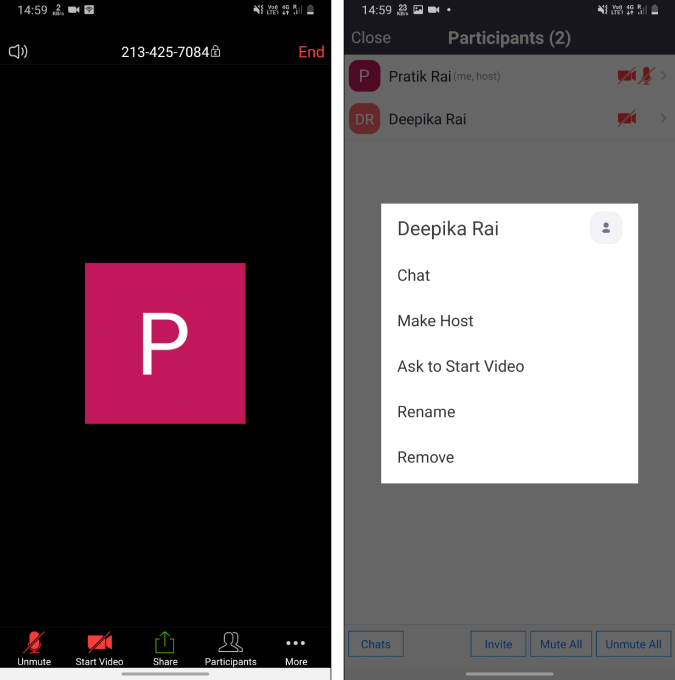
Het maken van een deelnemer gastheer geeft hem echter alle privileges. Hij kan deelnemers dempen/dempen opheffen, mensen uit de vergadering verwijderen, scherm delen starten/stoppen, de vergadering opnemen, enz.
7. Vergaderingen opnemen
Het komt echt van pas als je belangrijke Zoom-vergaderingen vastlegt. Stel bijvoorbeeld dat u een lezing geeft over een belangrijk onderwerp of gewoon kennistraining geeft aan uw collega's. Deze opnames zijn later gemakkelijk opnieuw te distribueren als hands-on materiaal of kennisarchieven. Nu kun je met de gratis variant van Zoom alleen een vergadering lokaal opnemen en standaard staat Zoom alleen de host toe om vergaderingen op te nemen.
Zoom apps for Android and iOS cannot record meetings locally. Hence, in the free version, you cannot record meetings on the Zoom Android and iOS apps.
Als u een vergadering wilt opnemen, moet u de gastheer vragen om toestemming voor het opnemen. De host kan elke deelnemer toestemming geven om een opname te maken. Het opnamebestand is toegankelijk via het tabblad "Opnames" in het menu Vergaderingen of in uw lokale mappen. De lokale opnamemap kan worden gewijzigd via de instellingen van Zoom. Bovendien kunt u ook een automatische opname instellen voor Zoom-vergaderingen om te beginnen met opnemen zodra de vergadering begint.
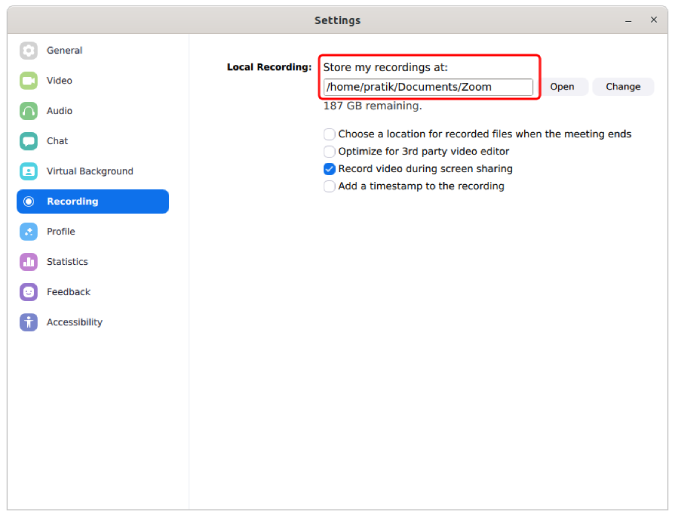
8. Beheers het publiek
Zoom geeft je een persoonlijke meeting-ID die je ziet als je op de grote knop "New Meeting" klikt. Als u nu een vergadering houdt met uw "Mijn persoonlijke vergadering-ID", kan iedereen met die link op internet deelnemen aan uw vergadering. Beschouw uw persoonlijke meeting-ID als uw Skype-ID. Dus iedereen met die vergaderingslink kan uw vergadering "Zoombomben" (het is een woord!) Daarom is de basisrichtlijn om nooit een openbare of besloten vergadering te houden met deze persoonlijke vergader-ID.
Beveilig uw vergaderingen bovendien met een wachtwoord, zodat de deelnemers het wachtwoord moeten invoeren terwijl ze deelnemen aan de vergadering. Een extra tip is om te proberen uw vergaderingen vanaf uw laptop te hosten. Het mobiele apparaat heeft niet alle instellingen zoals geavanceerde opties voor delen, opname-instellingen voor onderweg.
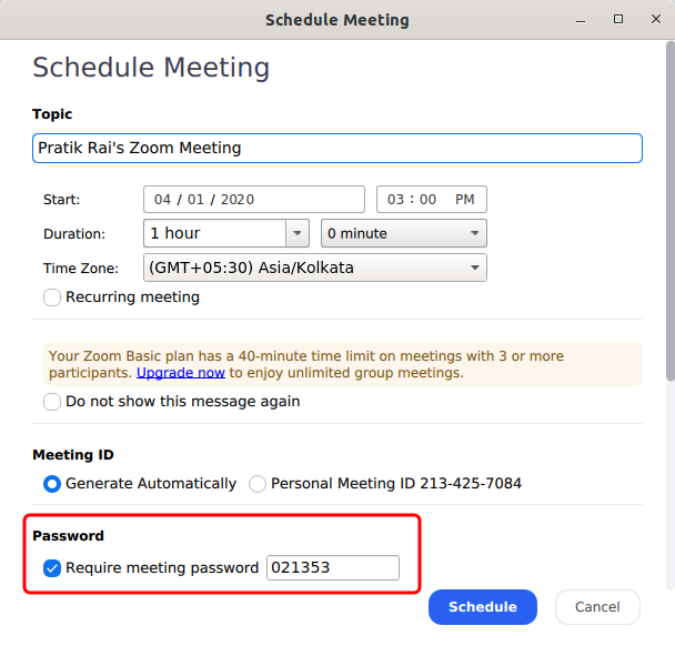
9. Telefoon toevoegen als webcam
Nu doe ik dit vrij veel op Skype. Je kunt je telefoon gebruiken als webcam voor je Zoom-vergaderingen, voor het geval je een kapotte webcam hebt of de bestaande waardeloos is. U zou een app van derden moeten gebruiken met de naam IP Webcam Lite (Windows en Android) of IP Camera Lite (Mac en iOS) om uw telefoon als externe webcam aan te sluiten. Met deze apps kun je de Full HD-camera van je Android gebruiken als webcam voor je Zoom-vergaderingen.
IP-webcam downloaden ( Android | Windows )
Download IP Camera Lite ( Android | iOS | Windows | macOS )
10. Slack integreren
Zoom integreert al met Google Calendar en als je een G Suite-gebruiker bent, is er geen probleem. We gebruiken Slack echter als ons communicatiemiddel in plaats van hangouts en het is vervelend om de link naar de vergadering te kopiëren/plakken en naar iedereen te sturen. Daarom gebruik ik de Zoom-extensie-apps voor Slack waarmee je toegang hebt tot speling in het Slack-venster. Ik hoef bijvoorbeeld alleen maar te pingen in het kanaal "/zoom meeting Article_Discussion" en het maakt onmiddellijk een vergaderingslink en deelt deze met iedereen. Het werkt naadloos en bespaart veel tijd.
Verbind Zoom met Slack
Verbind Slack met Zoom
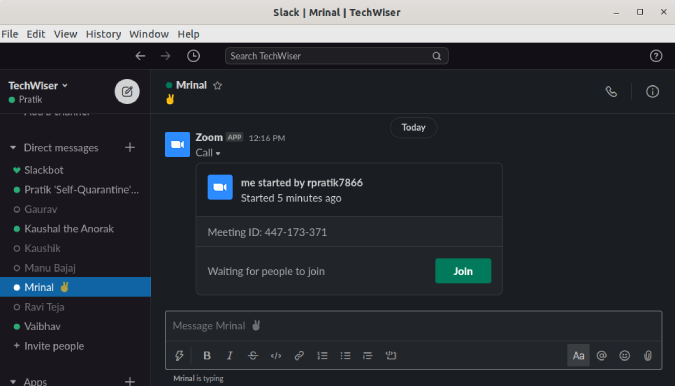
11. Ruis annuleren
Krisp is een fantastische op AI gebaseerde tool die ruis van je audio annuleert. Krisp heeft een Windows-, macOS- en een Chrome-extensie. Je kunt het gebruiken om onze ruis uit je microfoon en luidspreker te filteren. We hebben een speciaal artikel over Krisp's ruisonderdrukking en het werkt ook met een heleboel andere videoconferentie-apps.
12. Aandachtsvolging door Zoom omzeilen
Als de gastheer de functie voor het bijhouden van de aandacht heeft ingeschakeld, kunt u zich niet afmelden tijdens de vergadering. In principe kun je de Zoom-app niet op de achtergrond zetten. Er is geen directe hack om deze aandachtsvolgfunctie te omzeilen. Of je moet een ander apparaat gebruiken of de vergadering op je laptop opzetten en je telefoon gebruiken om te relaxen. Er is echter één handige hack waarmee je de aandachtsvolgfunctie kunt omzeilen: gebruik de oudere versie van de Zoom-app. De aandachtsvolgfunctie was pas beschikbaar in Zoom 4.0. Gebruik daarom de oudere versie 3.6.
Oudere Zoom downloaden (3.6.9011.1018)
Slotwoorden
Dit waren enkele van de tips en trucs voor Zoom. Ik gebruik het nu een paar weken sinds we thuis zijn gaan werken. In vergelijking met Skype vond ik het rijk aan functies, maar iets minder intuïtief. Laat het me weten in de reacties hieronder voor meer vragen of problemen met Zoom.
Lees ook: 10 Microsoft tips en trucs om taken beter te beheren